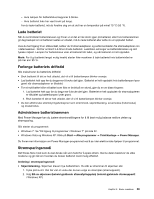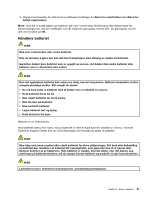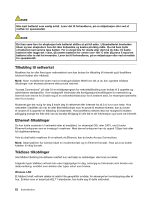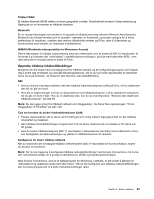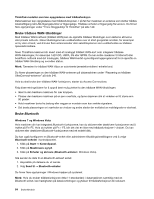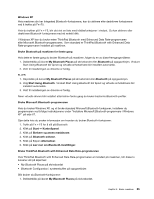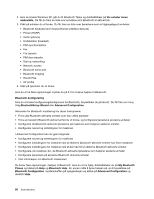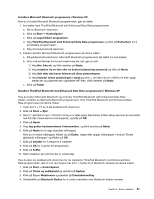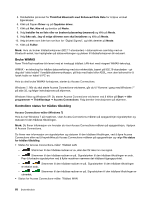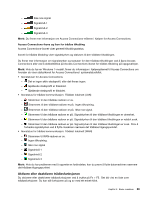Lenovo ThinkPad X220i (Norwegian) User Guide - Page 82
Bruke trådløse WAN-tilkoblinger, Bruke
 |
View all Lenovo ThinkPad X220i manuals
Add to My Manuals
Save this manual to your list of manuals |
Page 82 highlights
ThinkPad-modeller som kan oppgraderes med trådløsfunksjon Datamaskinen kan oppgraderes med trådløsfunksjonen. I så fall har maskinen en antenne som støtter trådløs lokalnettilgang når LAN-tilgangspunkter er tilgjengelige. Trådløse enheter er tilgjengelig fra Lenovo. Du finner flere opplysninger under "Finne tilleggsutstyr til ThinkPad" på side 149. Bruke trådløse WAN-tilkoblinger Med trådløse WAN-nettverk (trådløst WAN) kan du opprette trådløse tilkoblinger over eksterne allmenne eller private nettverk. Disse tilkoblingene kan vedlikeholdes over et stort geografisk område, for eksempel en by eller et land, ved å bruke flere antennesteder eller satellittsystemer som vedlikeholdes av trådløse tjenesteformidlere. Noen ThinkPad-maskiner blir levert med et innebygd trådløst WAN-kort som integrerer trådløse WAN-teknologier, for eksempel 1xEV-DO, HSPA, 3G eller GPRS. Du kan koble maskinen til Internett eller bedriftens nettverk med det innebygde, trådløse WAN-kortet og konfigureringsprogrammet for å opprette en trådløs WAN-tilkobling og overvåke status. Merk: Tjenesten for trådløst WAN tilbys av autoriserte tjenesteformidlere i enkelte land. Du finner plasseringen av den trådløse WAN-antennen på datamaskinen under "Plassering av trådløse UltraConnect-antenner" på side 246. Hvis du skal bruke den trådløse WAN-funksjonen, starter du Access Connections. Følg disse retningslinjene for å oppnå best mulig ytelse fra den trådløse WAN-tilkoblingen: • Ikke ha den bærbare maskinen for nær kroppen. • Plasser den bærbare maskinen på en jevn overflate, og åpne skjermen slik at vinkelen er litt større enn 90 grader. • Hold maskinen borte fra betong eller vegger av murstein som kan svekke signalene. • Det beste plasseringen er i nærheten av vinduer og andre steder der mottaket av mobilsignaler er sterkest. Bruke Bluetooth Windows 7 og Windows Vista Hvis maskinen din har Integrated Bluetooth-funksjonene, kan du aktivere eller deaktivere funksjonene ved å trykke på Fn+F5. Hvis du trykker på Fn + F5, blir det vist en liste med trådløsfunksjoner i vinduet. Du kan aktivere eller deaktivere Bluetooth-funksjonene med ett enkelt klikk. Du kan også konfigurere en Bluetooth-enhet eller administrere tilkoblingsinnstillingene ved å velge Bluetooth-enheter i kontrollpanelet. 1. Klikk på Start ➙ Kontrollpanel. 2. Klikk på Maskinvare og lyd. 3. Klikk på Enheter og skrivere (Bluetooth-enheter i Windows Vista). Slik sender du data til en Bluetooth-aktivert enhet: 1. Høyreklikk på dataene du vil sende. 2. Velg Send til ➙ Bluetooth-enheter. Du finner flere opplysninger i Windows-hjelpen på systemet. Merk: Hvis du bruker trådløsfunksjonen (802.11-standarden) i datamaskinen samtidig med en Bluetooth-enhet, kan hastigheten på dataoverføringen og ytelsen til trådløsfunksjonen bli redusert. 64 Brukerhåndbok